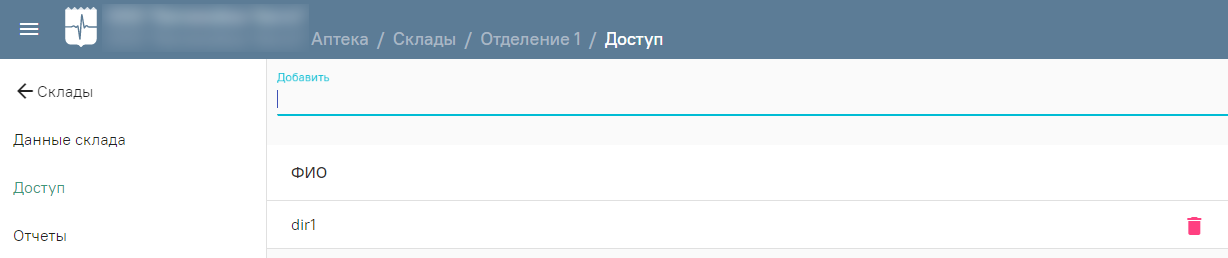Создания структуры организации доступно пользователям с разрешением «Управление структурой организации». Для этого следует перейти на вкладку «Структура организации», отобразится 4 вкладки: «Данные организации», «Физические лица», «Структурные подразделения», «Регистраторы выбытия».
Физические лица
В данном подразделе содержится информация обо всех лицах, с которыми работает организация. В начале работы администратору организации следует добавить в структуру несколько физических лиц, т.к. элементы этого подраздела используются при дальнейшей работе с сервисом, например, при подстановке материально-ответственных лиц в печатные формы или для назначения ответственного по складу.
Структурные подразделения
В данном подразделе содержится список структурных подразделений организации. При переходе в необходимое подразделение отобразится страница, включающая в себя вкладки «Данные подразделения», «Склады» и «Отделения».
Вкладка «Структурные подразделения»
Склады
Данный подраздел содержит список складов выбранного структурного подразделения.
Данные склада
Для добавления нового склада необходимо ввести наименование склада и выбрать его тип: основной (учитывается в документах «Приходная накладная», «Расходная накладная», «Возврат поставщику», используется при обмене с контрагентами) или отделение (учитывается в «Документах требования», используется для внутренней работы и отпуска ЛП пациентам). Также необходимо выбрать ответственного из списка физических лиц и указать место деятельности, которое в дальнейшем будет необходимо при обмене с системой МДЛП.
Доступ
Вкладка для предоставления доступа к работе со складом физическим лицам. Пользователи, которым назначен доступ к данному складу, могут видеть его остатки. Если проставлен признак «Управление складом», пользователю доступна работа с документами формирующими движения товара в рамках назначенного склада. При работе с документом перемещения в поле «Склад получатель» пользователь может выбрать любой склад, однако отменить такую операцию сможет только пользователь с доступом к складу, на который произошло перемещение.
ОБНОВИТЬ СКРИН
Регистраторы выбытия
Регистратор выбытия – устройство для фиксации факта выдачи лекарства по льготным рецептам и вывода лекарств из оборота для оказания медицинской помощи.
В данной вкладке производится настройка регистраторов выбытия.
- Просмотрите документацию к РВ и переключите его в сетевой режим.
- Проверьте доступность РВ с вашего компьютера: РВ должен находится в одной сети с ЦОД. Так как вызовы к РВ будут проходить через сервис ЦОДа, необходимо убедиться, что пинг прошел успешно. Для этого откройте командную строку и выполните команду: ping <ip адрес РВ>. В случае ошибки проверьте настройки сети – возможно VipNet блокирует отправку, и нужно добавить соответствующее правило.
- Зайдите в сервис аптеки под администратором, откройте вкладку «Структура организации» для необходимой медицинской организации, затем вкладку «Регистраторы выбытия». Выберите «Добавить» или отредактируйте уже созданный РВ. На экране отобразится следующая форма:
Добавление настройки «Регистратор выбытия»
4. Введите настройки РВ и нажмите «Сохранить».
| Наименование настройки | РВ Штрих | РВ Атол | Пример |
|---|---|---|---|
| Адрес | https://<ip регистратора выбытия>:8080/v1/ | https://<ip регистратора выбытия>:8443/v1/ | https://192.168.0.1:8080/v1/ |
| Логин | operator | user2 | |
| Пароль | 123456 | qwE123xx | |
| Место деятельности | Указывается место деятельности, которое указано у склада. | Указывается место деятельности, которое указано у склада. |
5. Нажмите «Запросить информацию об устройстве». Если вы получили информацию, то настройка РВ выполнена. В противном случае проверьте правильность внесения настроек и доступность РВ через пинг.